کلاینت SSH به شما اجازه می دهد تا به remote computer ای که سرور SSH دارد متصل شوید. پروتکل SSH اغلب برای اتصال ترمینال راه دور استفاده شده و اجازه می دهد به ترمینال remote computer که دارید دسترسی یابید. همچنین می توان از آن برای SSH tunneling، SCP file transfers و دیگر چیزها استفاده کرد.
اتصال به سرور SSH با ویندوز
معروف ترین و جامع ترین روش پیشنهاد شده برای اتصال به سرورهای SSH نرم افزار کدباز PuTTY است.
PuTTY را دانلود و استارت کنید.
داخل کادر “Host name (or IP address)” آی پی آدرس یا hostname سرورمورد نظر خود را وارد کنید. مطمئن شوید شماره درگاه موجود در کادر “Port” با شماره port سرور مطابقت کند. SSH به طور پیش فرض از درگاه 22 استفاده کرده اما گاهی اوقات بنا به دلایل امنیتی از پورت های دیگری استفاده میکنند . روی “Open” کلیک کنید تا وصل شود.
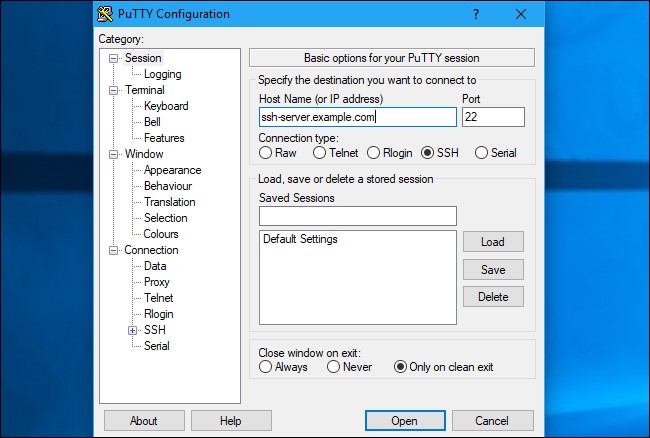
دفعه اولی که به سرور وصل می شوید پیام امنیتی خواهید دید که به شما می گوید قبلا به این سرور وصل نشده اید. روی “OK” کلیک کرده و ادامه دهید.
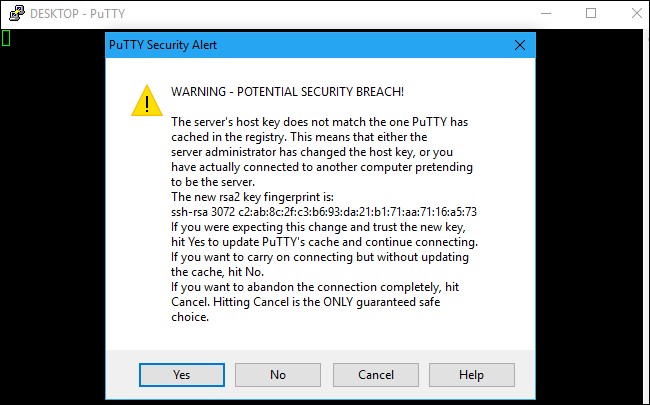
باید یوزرنیم و پسوردی را که در ایمیل ارسالی دریافت کرده اید را برای حساب کاربری خود در سرور وارد کنید. سپس وصل خواهید شد. با بستن پنجره، اتصال SSH تمام می شود.
با PuTTY می توان کارهای زیادی انجام داد. برای مثال، اگر لازم باشد از یک فایل کلیدی خصوصی جهت تایید شدن توسط سرور SSH استفاده کنید، هر بارکه اپلیکیشن را باز می کنید گزینه Connection > SSH > Auth را در پنجره پیکربندی PuTTY خواهید دید. برای اطلاعات بیشتر به PuTTY’s manual مراجعه کنید.
اتصال به سرور SSH با لینوکس و Mac OS
سیستم عامل هایی مانند Mac OS و لینوکس که بر پایه UNIX هستند، دستورهایی دارند که در همه جا به یک صورت کار می کنند.
برای وصل شدن به سرور SSH از طریق این سیستم عامل ها، ابتدا پنجره ترمینال را بازکنید. در Mac از آدرس Finder > Applications > Utilities > Terminal آن را پیدا خواهید کرد. در لینوکس ، shortcut آن را در منوی اپلیکیشن ها جستحو کنید. در ویندوز، Bash shell را نصب کرده و باز کنید.
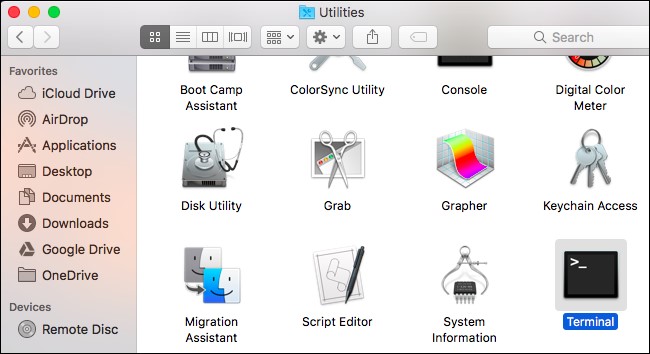
برای اتصال به سرور دستور زیر را در ترمینال تایپ کنید. به جای عبارت username نام کاربری خود را وارد کرده و ssh.server.com را با آی پی آدرس یا hostname سرور موردنظر تغییر دهید:
ssh username@ssh.server.com
این دستور، به درگاه 22 سرور وصل می شود که به صورت پیش فرض است. برای مشخص کردن درگاه دیگر، -p را با شماره درگاه مورد نظر خود در انتهای دستور بالا اضافه کنید. مانند:
ssh username@ssh.server.com -p 2222
پیامی می آید که از شما می خواهد برقراری ارتباط را تایید کنید. اگر اولین بار است که به سرور وصل می شوید این پیام عادی بوده و می توانید با تایپ کردن “yes” به کار خود ادامه دهید.
در اینجا باید پسورد سرور را وارد کنید. سپس وصل خواهید شد. با بستن پنجره، یا تایپ کردن “exit”، و یا با فشار دادن کلید Enter اتصال SSH تمام می شود.

 مجله صفرویک
مجله صفرویک 




